Kako postaviti OpenDNS na vaš Wi-Fi usmjerivač
Kućno Umrežavanje Istaknuti Umrežavanje / / March 17, 2020
Ažurirano dana

Tražite brže, sigurnije, pouzdanije internetsko iskustvo? OpenDNS vam poklanja besplatno bez dodatnog softvera ili hardvera.
 Vaš usmjerivač je pristupnik između svih računala i mobilnih uređaja u vašem domu i na Internetu. Otvoren je besplatna usluga koja taj ulaz čini puno pametnijim i puno sigurnijim. To čini zamjenom DNS-ove usluge razlučivosti vašeg davatelja internetskih usluga bržom, prilagodljivijom alternativom. S OpenDNS moći ćete:
Vaš usmjerivač je pristupnik između svih računala i mobilnih uređaja u vašem domu i na Internetu. Otvoren je besplatna usluga koja taj ulaz čini puno pametnijim i puno sigurnijim. To čini zamjenom DNS-ove usluge razlučivosti vašeg davatelja internetskih usluga bržom, prilagodljivijom alternativom. S OpenDNS moći ćete:
- Povećajte brzinu i pouzdanost web preglednika
- Pratite mrežne aktivnosti na kućnoj mreži
- Blokiranje i filtriranje web sadržaja (uključujući određene web lokacije i domene)
Besplatna verzija OpenDNS omogućuje vam da sve to radite bez softvera ili "hakova" koji bi mogli naljutiti vašeg davatelja internetskih usluga. OpenDNS je 100% legalno i široko se koristi u svijetu poslovanja i obrazovanja. Dakle, zašto ga ne biste koristili u svom domu?
Mogli bismo ući kako funkcionira OpenDNSali nakon čitanja gornjih prednosti, kladim se da vas to ne zanima. Dakle, idemo odmah u to.
Postavljanje OpenDNS-a na kućnu mrežu
Za kućne korisnike OpenDNS se može konfigurirati na računalu ili usmjerivaču. Ako u svom domu imate više računala, tada ima smisla postaviti na usmjerniku. Na taj način, sav internet promet na vašoj kućnoj mreži vidjet će prednosti.
Prvo idite na OpenDNS.com i registrirajte račun. Postoji puno drugih usluga koje nudi OpenDNS, ali ono što tražite je OpenDNS Početna besplatna verzija. Kliknite ovdje da skočite ravno na stranicu za prijavu.
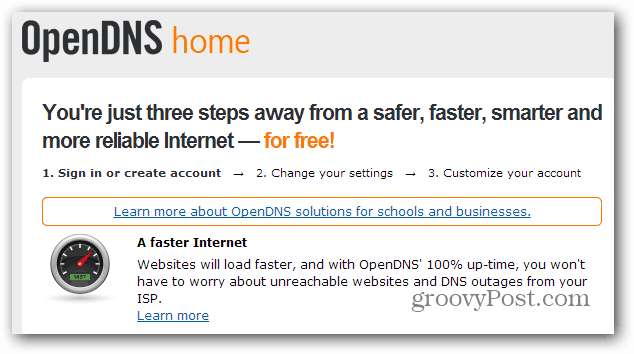
Nakon registracije imat ćete mogućnost izbora računala, rutera ili DNS poslužitelja. izabrati Router.
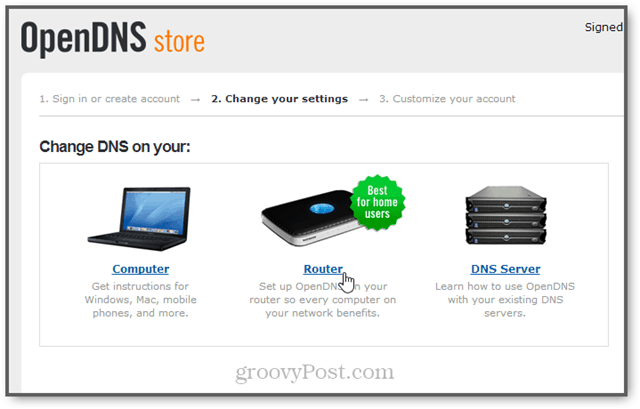
Odaberite opcije i model usmjerivača. Time ćete dobiti detaljne upute za postavljanje usmjerivača s OpenDNS-om.
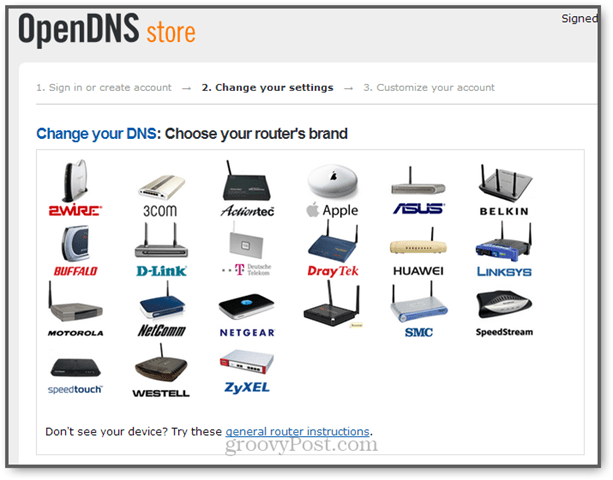
Upute za svaki usmjerivač malo će se razlikovati. U osnovi ćete ući u stranicu za postavljanje rutera i promijeniti DNS poslužitelje na:
- 208.67.222.222
- 208.67.220.220
Nakon postavljanja usmjerivača, također ćete htjeti provjeriti e-poštu na vezu za potvrdu s OpenDNS-a. Kliknite to i bit ćete preusmjereni na svoj OpenDNS nadzorna ploča.
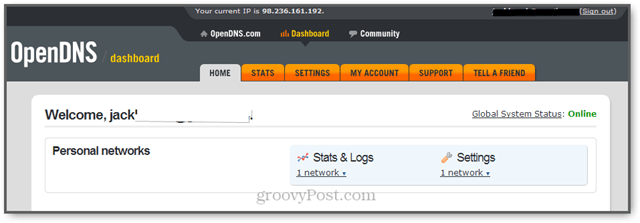
Sljedeće što želite učiniti je dodati kućnu mrežu na svoj OpenDNS račun. Da biste to učinili, kliknite postavke. Vaša IP adresa bit će automatski otkrivena. Samo kliknite Dodajte ovu mrežu. (Imajte na umu da je ovaj ekran samo primjer. Ne mijenjajte ono što se prikazuje na vašem zaslonu.)
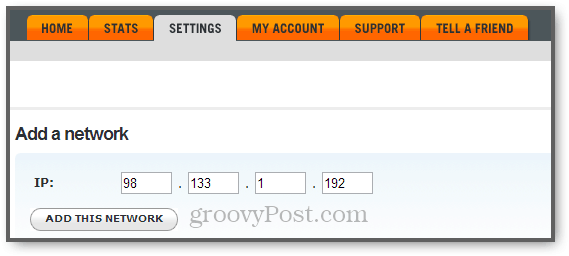
Na sljedećem zaslonu dajte naziv svojoj mreži (nije važno što). Za veliku većinu korisnika također ćete potvrditi okvir "Da, dinamično je". To se posebno odnosi na kućne korisnike. Ako ste u školi ili uredu, možete pitati svog administratora sustava imate li dinamičku ili statičku IP adresu.
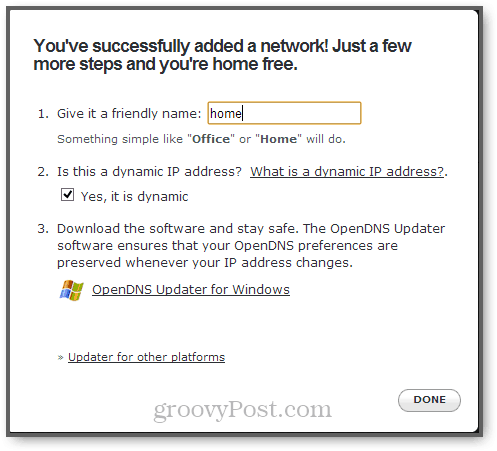
Ako imate dinamičnu IP adresu, dobra je ideja preuzeti je Alat za ažuriranje OpenDNS. Ovo je lagana usluga koja se pokreće na jednom od vaših računala i ažurira vaš IP na vašem OpenDNS računu. Inače biste to trebali učiniti ručno s nadzorne ploče OpenDNS i gubit ćete svoje prednosti OpenDNS-a svaki put kada se promijeni vaša IP adresa (kao što to povremeno imaju dinamične IP adrese).
Nakon što sve učinite, kliknite Gotovo.
Sljedeći je korak provjeravanje da li djeluje OpenDNS. Da biste to učinili, idite na welcome.opendns.com. Trebali biste vidjeti zaslon koji izgleda ovako:
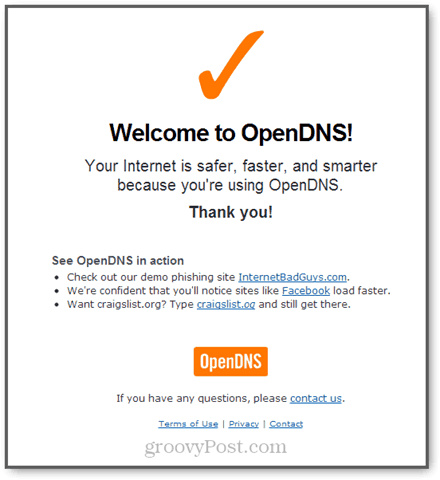
Ako ne, pokušajte s nekim od njih koraci za rješavanje problema ispod.
Kad je OpenDNS postavljen, trebali biste odmah vidjeti prednosti velikih OpenDNS predmemorija imena domena (povećava brzinu i pouzdanost) i ugrađenu zaštitu protiv poznatih varalica i lažnjaka mreža. Ako želite više detalja o tome što OpenDNS radi, pročitajte kako funkcionira OpenDNS. Za više informacija o praćenju web aktivnosti i filtriranju web sadržaja (roditeljski nadzor) pomoću OpenDNS pratite…
Kako funkcionira OpenDNS
Bez previše dubokog uranjanja u tehničku grizu, evo kako OpenDNS funkcionira:
DNS označava sustav naziva domena. Ovo je usluga na Internetu koja uzima domene koje upišete u vaš preglednik (groovyPost.com, Facebook.com, Google.com) i prevodi ih na IP adrese koje odgovaraju fizičkom poslužitelju na kojem se nalaze te web stranice (64.90.59.127, 69.171.229.14, 74.125.137.100). Bez DNS-a, morali biste upisati stvarne IP adrese kad god želite pristupiti web mjestu. Da biste vidjeli što mislim, pokušajte probušiti http://74.125.137.100 u vaš web preglednik i pogledajte kamo vas vodi.
DNS-om prema zadanim postavkama upravlja vaš ISP. Na primjer, ako imate Comcast, svi vaši internetski zahtjevi prolaze kroz Comcast-ove DNS poslužitelje prije nego što dođete do stvarne web stranice koju pokušavate pronaći. Ako imate FiOS, poslužit ćete se Verizonovim DNS poslužiteljima. Većina DNS servera prilično je obična vanilija, a jedna veličina odgovara svim poslovima. Oni rješavaju imena domena i ne puno drugo.
OpenDNS je alternativa ovim generičkim „glupim“ DNS poslužiteljima. OpenDNS je i dalje posrednik između vas i interneta, ali više je poput conciergea nego posrednika. Pomoću podešavanja nekoliko postavki na usmjerivaču ili na računalu možete preskočiti DNS poslužitelje vašeg davatelja internetskih usluga i umjesto toga koristiti OpenDNS. Nakon što registrirate račun s OpenDNS, usluzi možete reći kako upravljati svojim DNS zahtjevima sa svoje OpenDNS nadzorne ploče. Prije svega, OpenDNS vas može zaštititi od poznatih phishing mjesta, kao i botneta i zlonamjernog softvera. No možete odabrati i filtriranje neželjenog sadržaja, poput pornografije, ilegalnih aktivnosti i web mjesta na društvenim mrežama.
Pokazat ćemo vam kako to sve napraviti u nekoliko drugih tutorijala. Ali zasad uživajte u svom bržem pretraživanju weba (zahvaljujući predmemoriranju domene OpenDNS) i sigurnijem internetu!
Pomoć i rješavanje problema
Promjena postavki DNS-a usmjerivača može potrajati nekoliko trenutaka. Da biste ubrzali stvari, možete isperite DNS predmemoriju, ponovno pokrenite računalo ili ponovno pokrenite usmjerivač (samo pripazite da ne učinite resetiranje tvornice ili teško resetiranje, jer će to poništiti vaše nove DNS postavke).
Osobno sam imao problema sa svojim Airport Extremeom za početak bilježenja statistika i blokiranja domena, čak i nakon poduzimanja gornjih koraka. Drugi su izvijestili da mijenjate svoje Konfigurirajte IPv4 postavljanje na Priručnik umjesto da koristim DHCP pomaže, ali za mene sam se napustio nekoliko sati i vratio se i magično je počeo raditi.
Ako već niste, preporučam vam da preuzmete uslužni program OpenDNS Updater.
Ako koristite DD-WRT ili neki drugi firmver treće strane, DNSMasq može stvoriti probleme s OpenDNS-om. Pročitaj ovo za više informacija.
Ako sve drugo ne uspije, pošaljite komentar ovdje ili posjetite Podrška za OpenDNS stranica.


